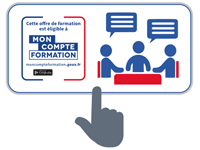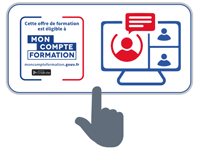PRÉSENTATION DE LA FORMATION
Découvrir ce merveilleux outil, c’est s’offrir du temps pour le reste. OUTLOOK est un véritable génie qui vous aide à vous organiser et vous permet ainsi d’optimiser l’utilisation de votre messagerie. Grâce à ce gestionnaire hors pair, vous communiquez et échangez rapidement, vous gardez le contrôle de votre emploi du temps (calendrier, rappel de réunion etc.) et vous gérez vos priorités grâce à la fonctionnalité « tâches ».
OBJECTIFS PÉDAGOGIQUES
- Connaître le fonctionnement de la messagerie.
- Maîtriser l’utilisation du carnet d’adresses.
- Savoir se servir des outils d’organisation tels que le calendrier, les tâches, les notes etc.
- Être en mesure de gérer et de partager ses dossiers.
- Sécuriser ses données.
- Paramétrer son logiciel pour personnaliser et automatiser certaines fonctions.
MODALITÉS D’ÉVALUATION
Certification TOSA ou ENI (En option).

Mise en évidence des acquis par des mises en situation et des exercices de mises en pratique.
NOS POINTS FORTS
Formation axée sur la transposition en situation de travail pour plus d’efficacité.
Tous nos apprentissages sont dispensés en présentiel et à distance, en simultané au besoin.
Formation en groupe ou en intra et individuel.
MODALITÉS D’ACCOMPAGNEMENT
Approche active intégrant des études de cas, des mises en situation avec utilisation d’éléments issus du quotidien. Les cours se veulent participatifs pour amener l’apprenant à être en interaction dans son apprentissage. Alternance théorie et pratique.
SUIVI DE L’EXECUTION DE L’ACTION
Feuilles de présence signées par le stagiaire et le formateur par séance de formation. Evaluation initiale. Certificat de réalisation, enquête de satisfaction en fin de formation. Si option, vous pourrez obtenir une certification officielle, TOSA, sinon évaluation finale
LIEN AVEC D’AUTRES CERTIFICATIONS PROFESSIONNELLES, CERTIFICATIONS OU HABILITATIONS : Néant
La certification TOSA Outlook est détenue par ISOGRAD, enregistrée le 14/12/2022 sous le numéro RS6203 au Répertoire Spécifique de France Compétences.
PROFILS DES FORMATEURS
Consultant/formateur en bureautique, certifié TOSA ou ENI, avec une expérience de trois ans minimum.
Optimum Formation veille à ce que les membres de son équipe assurent une veille continue des outils et méthodes pédagogiques. Nos formateurs se veulent pragmatiques, afin de permettre à chacun d’appliquer les contenus enseignés concrètement sur le terrain.
CALENDRIER
Entrée permanente
Lieu : En entreprise, au centre ou en distanciel